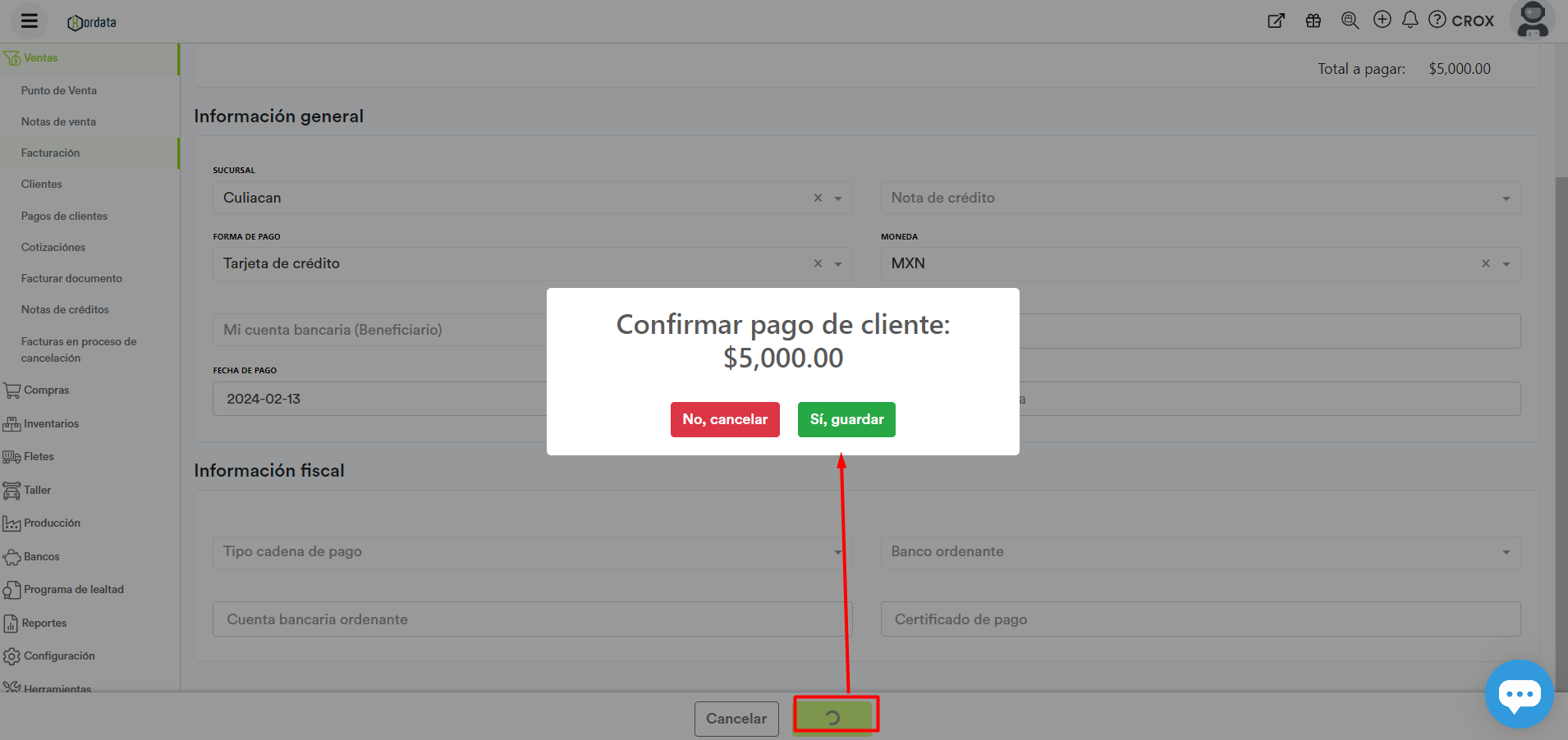¿Cómo crear un complemento de pago de una factura?
Como acceder:
En el menú Ventas, selecciona la opción Facturación
Selecciona la Factura que se pagará, puede ser abono o liquidación.
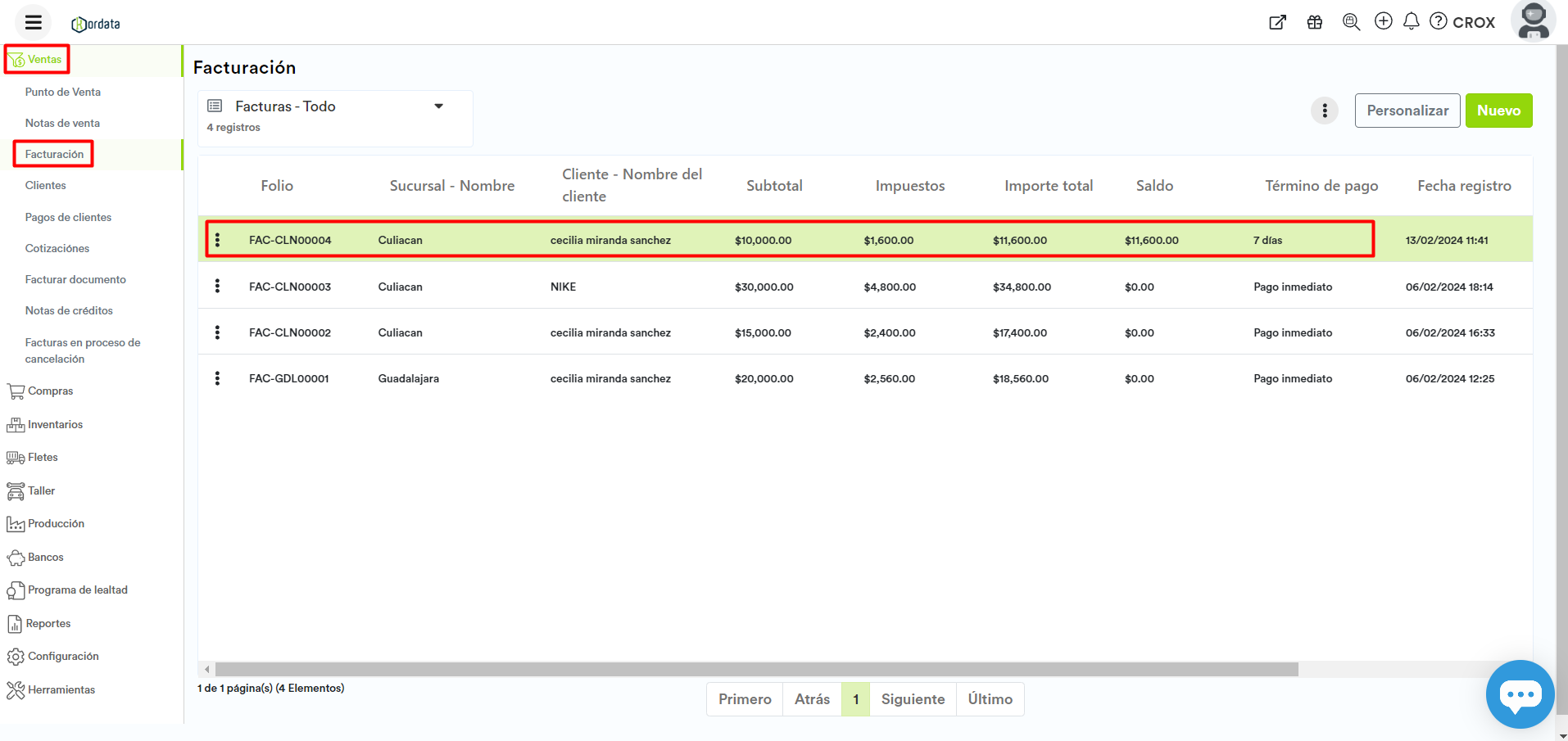
Pago de la Factura:
Una vez dentro del panel de Facturación:
Haz clic en la pestaña Pagos, ubicada debajo del cuadro con la información principal de la nota de venta.
Haz clic en el botón Nuevo pago de cliente.
Captura la cantidad que se abonará en la columna A pagar.
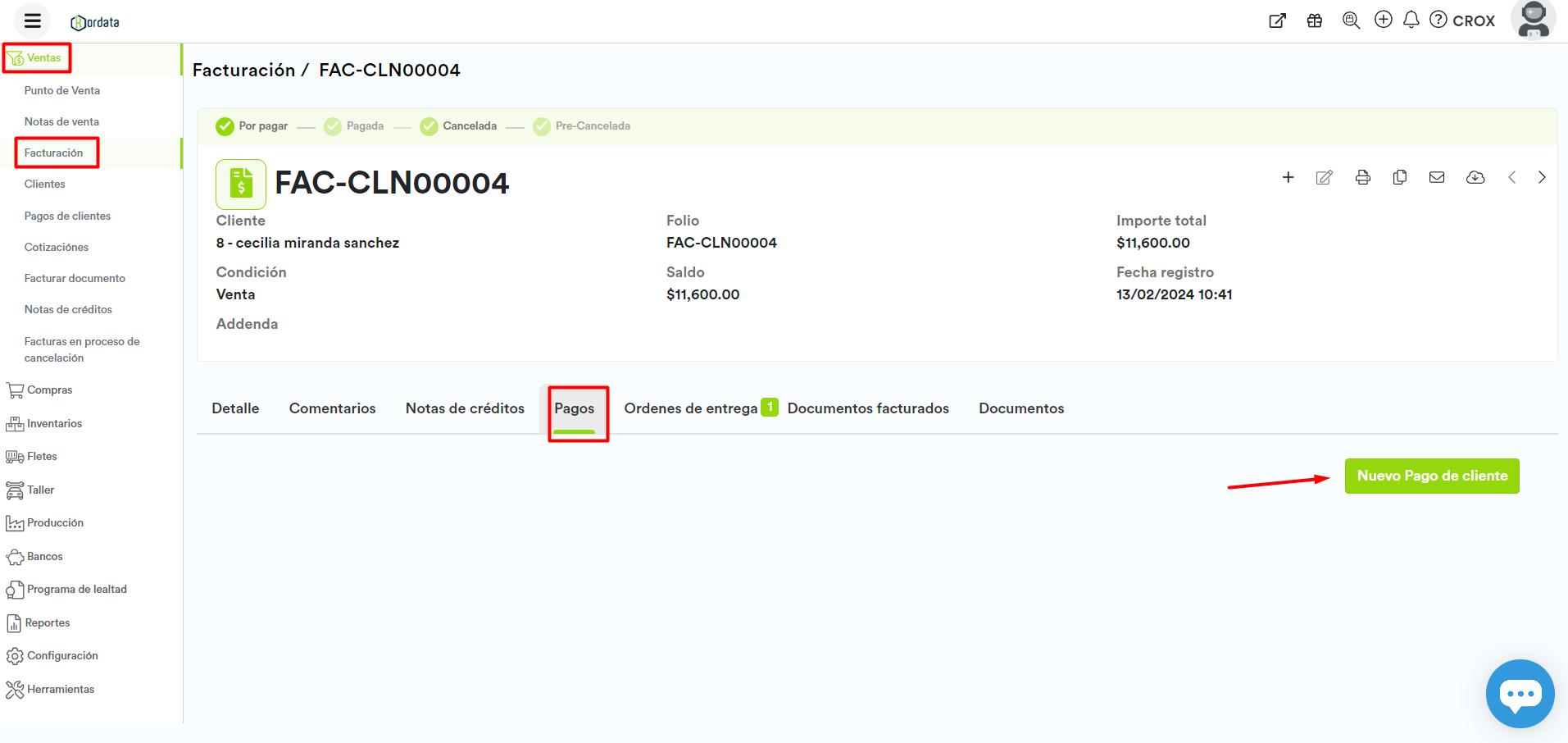
Proporciona la información general
Sucursal: Selecciona la sucursal en la que estás trabajando.
Forma de pago: Selecciona la opción que el cliente proporcione (tarjeta de crédito, Efectivo, transferencia etc.)
Moneda: Selecciona el tipo de moneda que utilizarás, si tu moneda no está en la lista podrás configurarla en: *Configuración del Sistema / Moneda.
Cuenta bancaria: En esta casilla se selecciona la cuenta bancaria con la que se pagará factura.
Concepto: Captura el concepto del pago.
Fecha de pago: Automáticamente tendrá seleccionada la fecha actual, si deseas puedes seleccionar una fecha específica, que concuerde con la transacción o pago del cliente.
Referencia bancaria: En esta casilla se captura la referencia bancaria del pago realizado con tarjeta.

Proporciona la información fiscal
Tipo cadena de pago
Banco origen
Cuenta bancaria origen
Certificado de pago
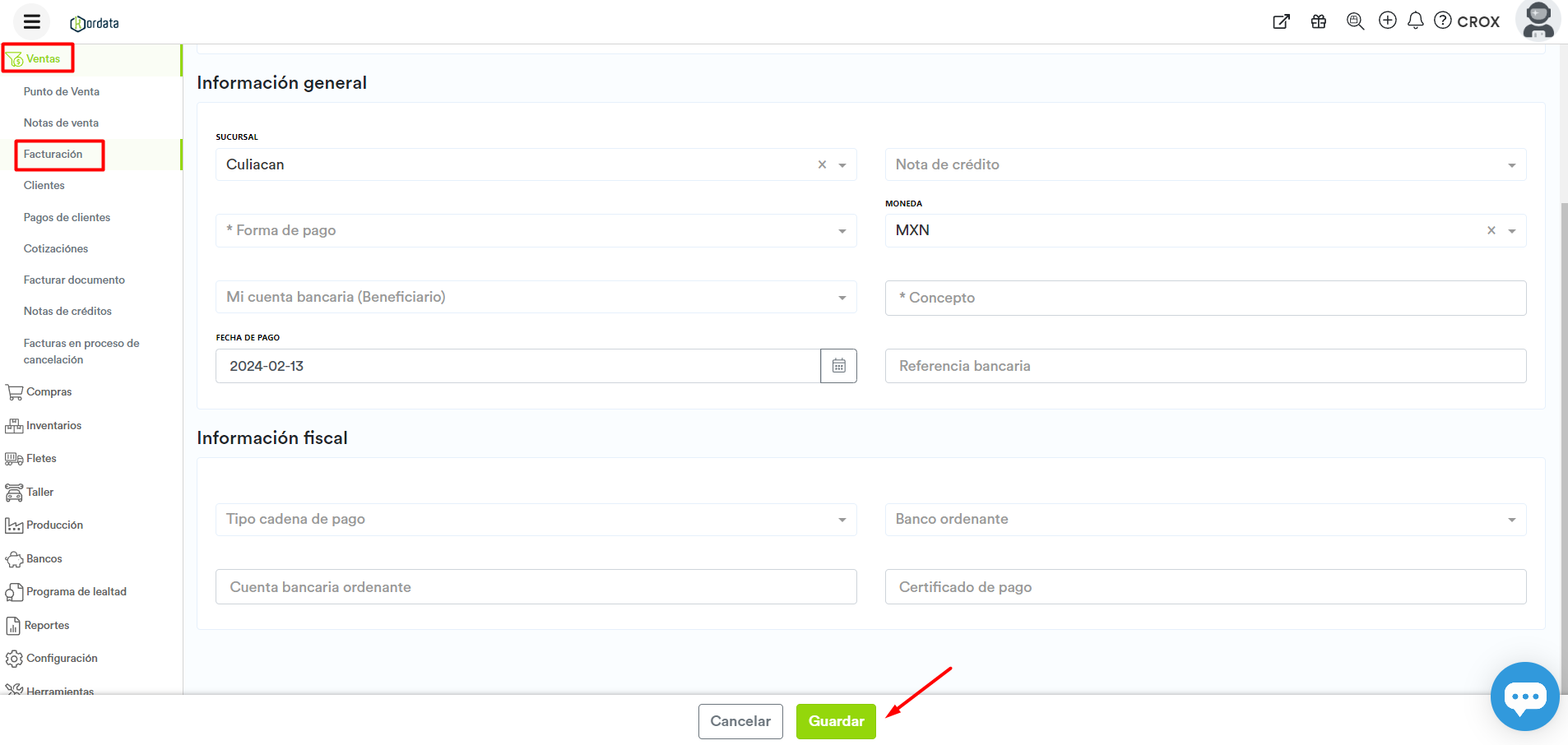
Guardar pago de la Factura.
Para guardar el pago de factura haz click en el botón Guardar que se encuentra en la parte inferior de la pantalla.
Se mostrará un cuadro de diálogo, haz clic en Si, guardar para confirmar el pago.